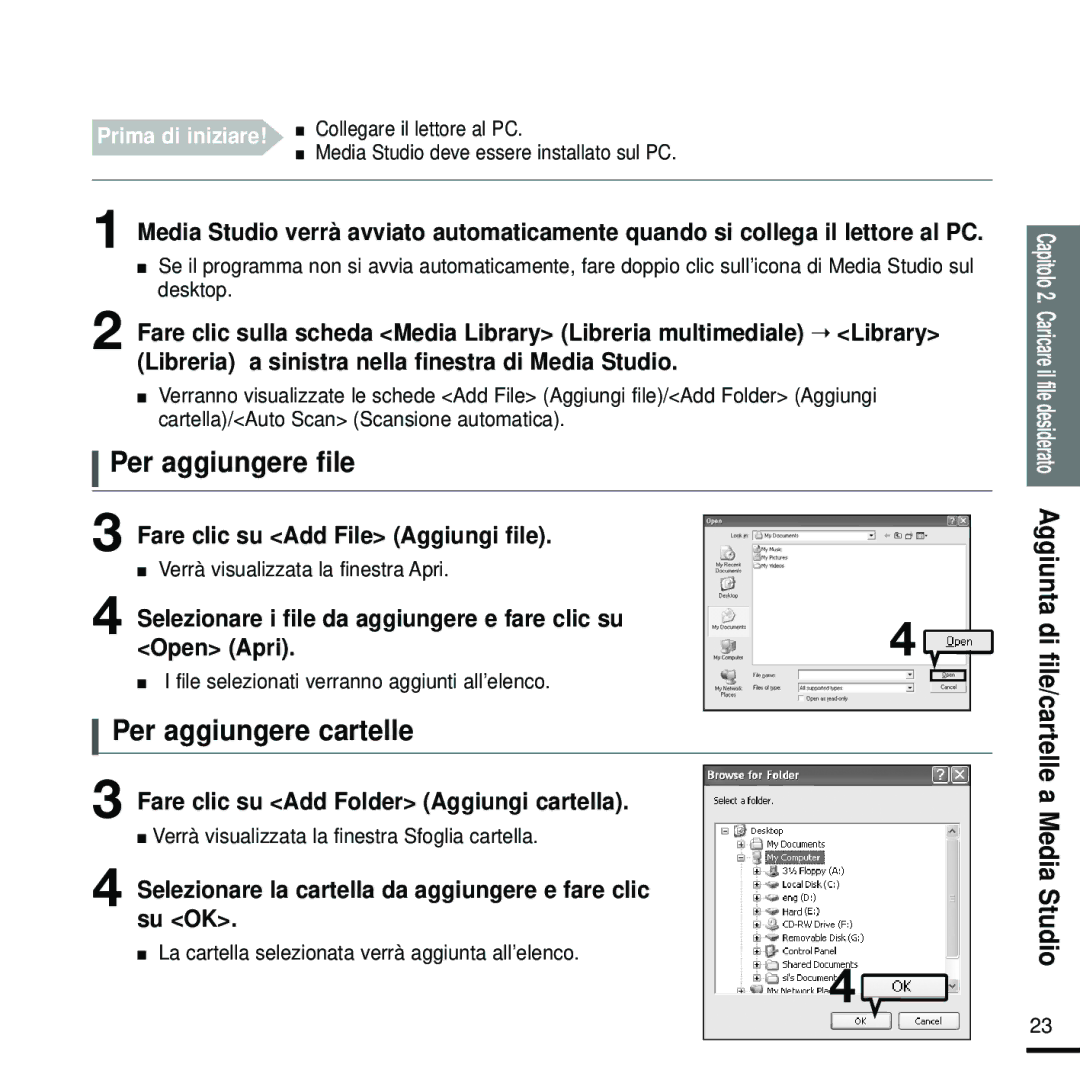Prima di iniziare! ■ Collegare il lettore al PC.
■Media Studio deve essere installato sul PC.
1Media Studio verrà avviato automaticamente quando si collega il lettore al PC.
■Se il programma non si avvia automaticamente, fare doppio clic sull’icona di Media Studio sul desktop.
2Fare clic sulla scheda <Media Library> (Libreria multimediale) ➝ <Library> (Libreria) a sinistra nella finestra di Media Studio.
■Verranno visualizzate le schede <Add File> (Aggiungi file)/<Add Folder> (Aggiungi cartella)/<Auto Scan> (Scansione automatica).
Per aggiungere file
3 Fare clic su <Add File> (Aggiungi file).
■Verrà visualizzata la finestra Apri.
4 Selezionare i file da aggiungere e fare clic su | 4 |
<Open> (Apri). |
■ I file selezionati verranno aggiunti all’elenco.
Per aggiungere cartelle
3 Fare clic su <Add Folder> (Aggiungi cartella).
■Verrà visualizzata la finestra Sfoglia cartella.
4 Selezionare la cartella da aggiungere e fare clic su <OK>.
■La cartella selezionata verrà aggiunta all’elenco.
4
Capitolo 2. Caricare il file desiderato Aggiunta di file/cartelle a Media Studio
23